Anwendungsprogramme im DMS
Der Office Manager verwaltet Informationen und Einstellungen zu den verschiedenen Windows-Programmen in seiner Anwendungsdatenbank. Dies ermöglicht die individuelle Steuerung der Programme, benutzerdefinierte Funktionen und beispielsweise die erweiterte Zeichnungsverwaltung.
Beim ersten Programmstart richtet der Assistent bereits die wichtigsten Windowsanwendungen ein. Fehlende Anwendungen werden, sofern möglich, bei Bedarf automatisch registriert.
Neue Anwendung registrieren
Dateitypen, die im Windows-System bekannt sind, können Sie sehr einfach definieren:
•Schieben Sie dazu eine entsprechende Datei per Drag&Drop in die Dokumententabelle. Wenn noch keine passende Anwendung definiert ist, dann wird diese nach Rückfrage registriert.
•Oder wählen Sie im Fenster "Registrierte Dokumenttypen" (siehe unten) den Befehl Neu für Dateiendung.
Falls für die Automatismen keine ausreichenden Informationen vorhanden sind, dann können Sie diese manuell eintragen. Beachten Sie dafür die Beschreibungen auf dieser Hilfeseite sowie den Supportartikel Exotischen Dokumenttyp registrieren.
Das Fenster "Registrierte Dokumenttypen"
Sie können weitere Programme definieren oder bestehende bearbeiten und beispielsweise zusätzliche Funktionen erstellen. Wählen Sie dazu bitte die Funktion Datei | Optionen | Dokumenttyp:
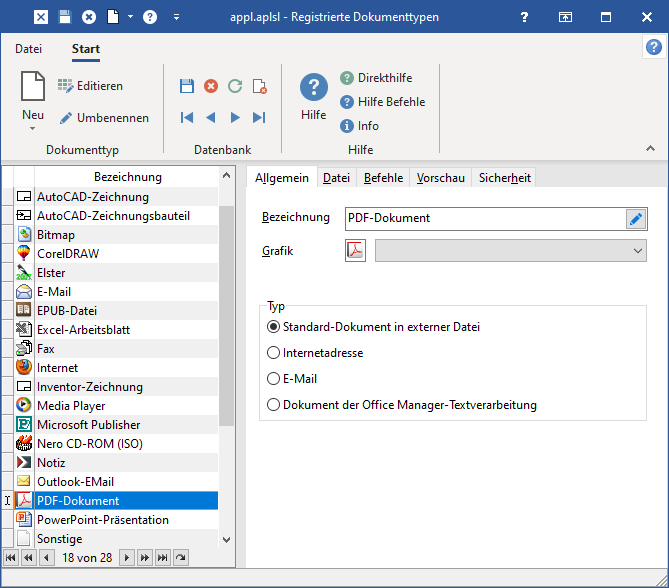
In der linken Tabelle finden Sie die Liste aller registrierten Anwendungen. Um einen neuen Dokumenttypen zu erstellen, wählen Sie im Menü Start den Schalter Neu. Klicken Sie auf:
•Neuer Dokumenttyp, um manuell einen neuen Eintrag zu erstellen;
•Neu für Dateiendung, um den Dokumententyp für die vorgegebene Dateierweiterung automatisch zu erstellen.
•Assistent, um neue Standardanwendungen automatisch einzurichten;
•E-Mail einrichten für einen allgemeinen E-Mail-Dokumenttypen;
•AutoCAD einrichten, um einen Assistenten für die Einrichtung der erweiterten AutoCAD-Unterstützung aufzurufen.
•Inventor einrichten für Autodesk Inventor (s. a. Detail-Dokumente).
•MegaCAD einrichten für die erweiterten MegaCAD-Funktionen.
Beschreibung der Optionen
Tipp: Nutzen Sie auch die Direkthilfe. Klicken Sie auf das Fragezeichen rechts im Fenstertitel und anschließend auf die Komponente, zu der Sie weitere Informationen benötigen.
1. Seite "Allgemein"
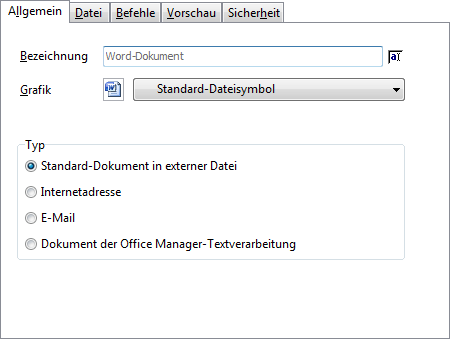
•Beschreibung des Dokumenttypen, wie z. B. "Word-Dokument", "Excel-Tabelle", "AutoCAD-Zeichnung", "XRechung", "Foto", "Fax". Wählen Sie bitte Umbenennen , um die Bezeichnung zu ändern.
•Grafik: Die Dokumente können in der Tabelle anhand ihrer Grafiken schneller gefunden werden, wählen Sie bitte eine passende Grafik aus. "Standard-Dateisymbol" und "Programmsymbol" sind erst möglich, nachdem auf Seite Datei der Dateityp angegeben wurde.
•Typ: Für "normale" Dokumente, die mit anderen Anwendungen erstellt werden, wählen Sie die Option Standarddokument in externer Datei.
Für die spezielle Internetfunktion markieren Sie bitte Internetadresse. Es werden dann keine Dokumentdateien sondern Internetadressen verwaltet.
Der Typ E-Mail ermöglicht Ihnen die Verwaltung von E-Mails aus Outlook, Mozilla Thunderbird, IBM Notes (eh. Lotus Notes) und anderen Mailprogrammen. Die E-Mails können sehr einfach per Drag&Drop vom Mailprogramm übernommen werden.
Für einfache Textdokumente (z. B. Notizen) markieren Sie bitte die Option Office Manager-Textverarbeitung. Es werden dann keine externen Dokumentdateien verwaltet, die Texte werden direkt in der Archivdatenbank gespeichert.
2. Seite "Datei"
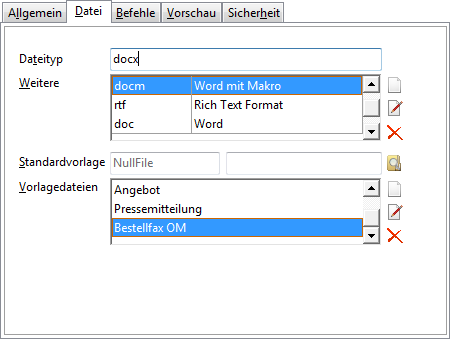
•Dateityp: Primäre Erweiterung der Dokumentdateien, wie z. B.: "txt", "docx", "prt", "xml".
•Weitere: Liste mit weiteren Dateitypen, die mit dieser Anwendung geöffnet werden können.
•Standardvorlage: Eine Datei, die als Vorlage für neue Dokumente verwendet wird. Diese Standardvorlage ist in der Regel ein leeres Dokument. Viele Windowsanwendungen benötigen immer eine Vorlagendatei, wenn ein neues Dokument erzeugt wird. Beachten Sie bitte, dass eine Vorlage im selben Format wie die Dokumente erforderlich ist. Bei Word also keine .dotx, sondern eine .docx-Datei.
•Vorlagendateien: Eine Liste mit weiteren Vorlagendateien. Definieren Sie z. B. für die Textverarbeitung verschiedene Vorlagen für Briefe, Angebote, Notizen usw. Siehe auch Dokumentvorlagen.
3. Seite "Befehle"
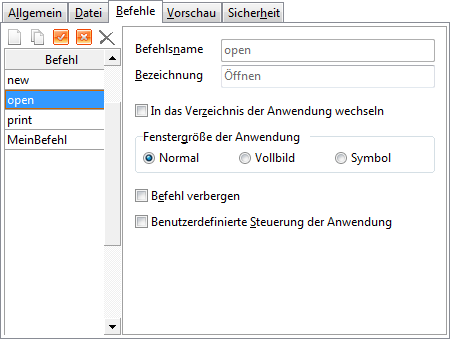
Enthält die Liste aller Befehle, die der Office Manager mit den Dokumenten ausführen kann. Sie können neben den Standardbefehlen "Neu", "Öffnen" und "Drucken" beliebige weitere Befehle erstellen und viele Arbeitsabläufe automatisieren.
Siehe auch
4. Seite "Vorschau"
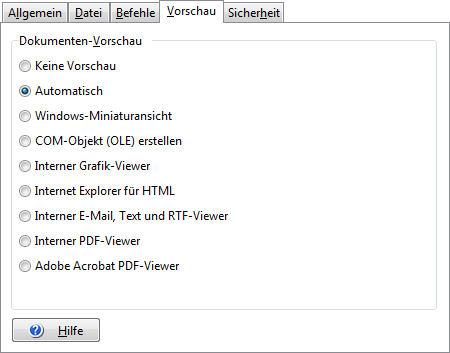
Auswahl einer Vorschau für die Dokumente.
5. Seite "Sicherheit"
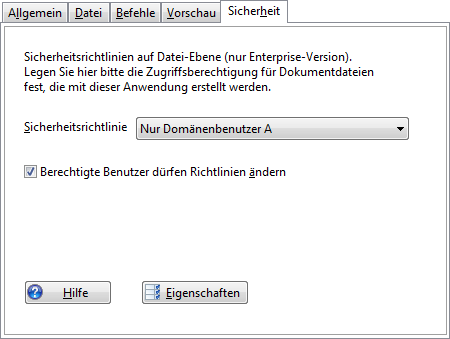
In der Enterprise-Edition können Sie die Zugriffsrechte für jede einzelne Dokumentdatei festlegen. Die Rechte werden auf Ebene des Betriebssystems zugewiesen und bieten somit die höchste Sicherheit. Unberechtigte Anwender können auch nicht unter Umgehung des Office Managers, also beispielsweise mit dem Windows-Explorer, auf die Dateien zugreifen.
Hier wird die Vorgabe für neue Dokumente diesen Typs festgelegt. Neue Dokumente erhalten die hier eingestellte Sicherheitsrichtlinie als Vorgabewert.
Sofern die Option Berechtigte Benutzer dürfen Richtlinie ändern markiert ist, kann die Sicherheitseinstellung der einzelnen Dokumente angepasst werden (s. a. Eigenschaftendialog). Wenn die Option nicht markiert ist, werden auch eventuelle Vorgabewerte der Importeinstellungen ignoriert.